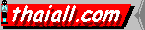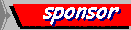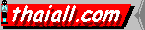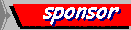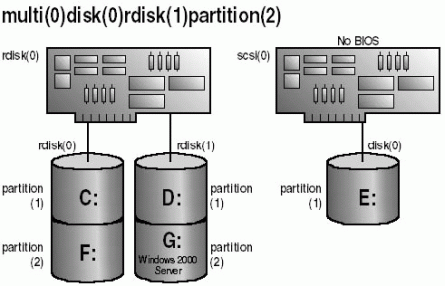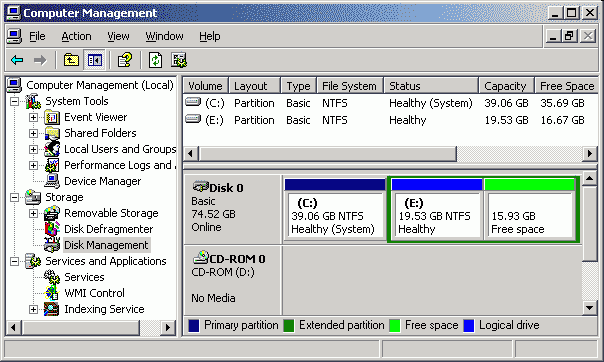ความรู้ของผมได้จากการอ่าน .. และลองผิดลองถูก (เมื่อวานก็ยังลองผิดเลยครับ)
 แรก ๆ ผมศึกษาเรื่องนี้แบบลองผิดลองถูก ต่อมาได้หนังสือที่ทำให้ผมมั่นใจ ชื่อ การลงหลาย OS ในเครื่องเดียวกัน เขียนโดย จีราวุธ วารินทร์ และ พีรณัฐ ทองโยธี ของ infopress ซึ่งมีรายละเอียดต่าง ๆ เกี่ยวกับ Partition การติดตั้ง MAC ใน PC หรือจบด้วยเรื่องของ Virtual PC นอกจากนี้ยังมีหนังสือลักษณะนี้อีกหลายเล่มตามร้านหนังสือ .. ถ้าคิดจะลงหลาย OS และยังไม่มั่นใจพอ ให้ไปหาหนังสือประเภทนี้มาหลาย ๆ เล่ม แล้วอ่านหลาย ๆ รอบ .. น่าจะดี แรก ๆ ผมศึกษาเรื่องนี้แบบลองผิดลองถูก ต่อมาได้หนังสือที่ทำให้ผมมั่นใจ ชื่อ การลงหลาย OS ในเครื่องเดียวกัน เขียนโดย จีราวุธ วารินทร์ และ พีรณัฐ ทองโยธี ของ infopress ซึ่งมีรายละเอียดต่าง ๆ เกี่ยวกับ Partition การติดตั้ง MAC ใน PC หรือจบด้วยเรื่องของ Virtual PC นอกจากนี้ยังมีหนังสือลักษณะนี้อีกหลายเล่มตามร้านหนังสือ .. ถ้าคิดจะลงหลาย OS และยังไม่มั่นใจพอ ให้ไปหาหนังสือประเภทนี้มาหลาย ๆ เล่ม แล้วอ่านหลาย ๆ รอบ .. น่าจะดี
| |
Dual boot คือ ระบบปฏิบัติที่มีอย่างน้อย 2 ระบบปฏิบัติการในเครื่องเดียวกัน
|
ข้อดีของ Dual boot
- ประหยัดค่าใช้จ่ายในการซื้อเครื่อง เมื่อต้องการความสามารถของระบบปฏิบัติการที่แตกต่างกัน
ข้อเสียของ Dual boot
- สิ้นเปลืองเนื้อที่ใน Harddisk
- ถ้าระบบแฟ้มต่างกัน จะมองไม่เห็นกัน Win98 มองไม่เห็น NTFS ของ WinXP เป็นต้น
- ใช้งานได้ทีละ 1 ระบบปฏิบัติการเท่านั้น แต่ถ้าใช้ Virtual PC จะใช้ได้หลายระบบปฏิบัติการได้พร้อมกัน
|
VirtualBox
VirtualBox is a powerful x86 and AMD64/Intel64 virtualization product for enterprise as well as home use. Not only is VirtualBox an extremely feature rich, high performance product for enterprise customers, it is also the only professional solution that is freely available as Open Source Software under the terms of the GNU General Public License (GPL).
Presently, VirtualBox runs on Windows, Linux, Macintosh, and Solaris hosts and supports a large number of guest operating systems including but not limited to Windows (NT 4.0, 2000, XP, Server 2003, Vista, Windows 7), DOS/Windows 3.x, Linux (2.4 and 2.6), Solaris and OpenSolaris, OS/2, and OpenBSD.
+ https://www.virtualbox.org/
+ http://www.thaiall.com/blog/burin/713/
+ DOSBOX Megabuild 6
|